CAD2018怎么插入永久块?
溜溜自学 室内设计 2022-11-11 浏览:548
大家好,我是小溜,在CAD创建块的时候如果是要长期使用的话,那么就应该将块创建为永久块,因为如果是临时块的话就只能是当前文件使用,只要换个新文件就不用使用该块了,所以来看看CAD2018怎么插入永久块的吧!
如果您是第一次学习“CAD”那么可以点击这里,免费观看CAD最新课程>>
工具/软件
硬件型号:联想(Lenovo)天逸510S
系统版本:Windows7
所需软件:CAD2018
方法/步骤
第1步
打开CAD2018软件,点击插入图标,或输入INSERT命令后空格鬼择排
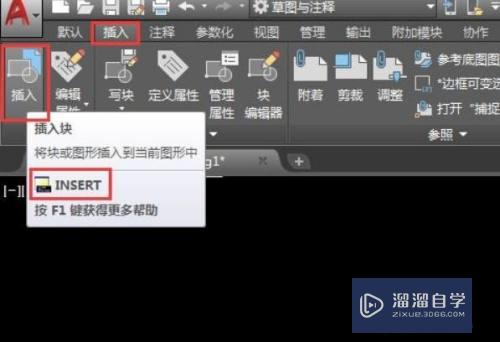
第2步
弹出插入块对话框,点击浏览,就是要找我们存好的永久块的位置

第3步
选择存好的块的文件,然后点击打开
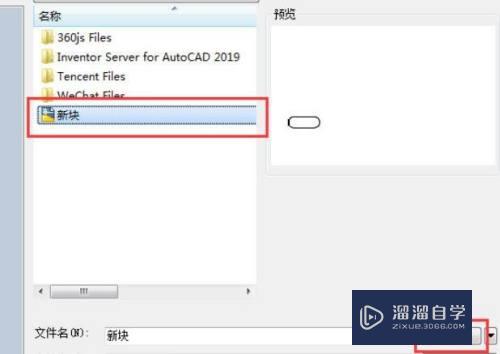
第4步
这样名称里面就有新岔艳块的路径了。选择好后块文件后,点物敏击确定
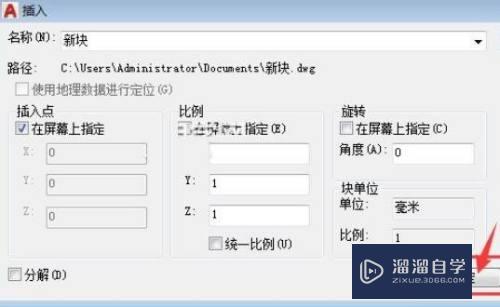
第5步
指定插入点,空白区点击一点就好了
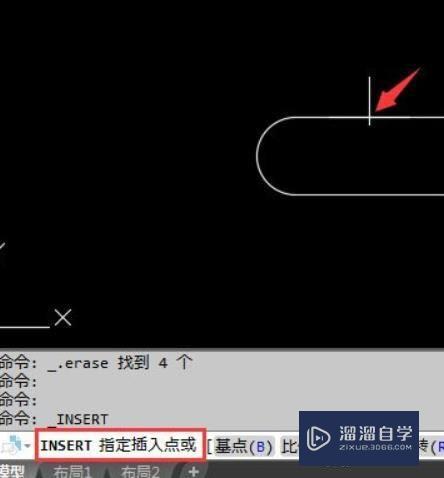
第6步
最后就完成啦
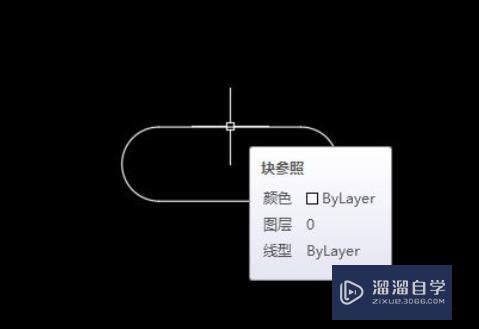
注意/提示
希望“CAD2018怎么插入永久块?”这篇文章能给大家带来一些帮助,如果大家觉得内容有点晦涩难懂的话,建议动手实操!想要了解更多内容也可以关注溜溜自学网。
相关文章
距结束 05 天 22 : 31 : 43
距结束 01 天 10 : 31 : 43
首页










